Навигацията на iPhone Maps не работи (забива)
В тази публикация разглеждаме как да решим проблема, при който навигацията на картите и GPS функциите не работят правилно на Apple iPhone.
Google Maps е едно от най-популярните приложения за навигация. В това кратко ръководство ще ви покажем как да намерите половината точка на Карти. По принцип има два начина да направите това: или използвайте опцията Измерване на разстояние или изчислете сами координатите. Като бонус ще изброим и няколко удобни алтернативи в края на тази публикация.
Google Maps не поддържа функцията на половината. С други думи, приложението не може автоматично да изчисли средната точка между две различни местоположения или няколко места в този смисъл.
Едно решение е просто да се измери разстоянието между двете точки и да се намери средната точка. Вече публикувахме кратко ръководство за измерване на разстояния в Google Maps .
По принцип трябва да щракнете с десния бутон върху началната си точка, да изберете опцията Измерване на разстояние и да щракнете отново върху картата, за да маркирате второто местоположение.
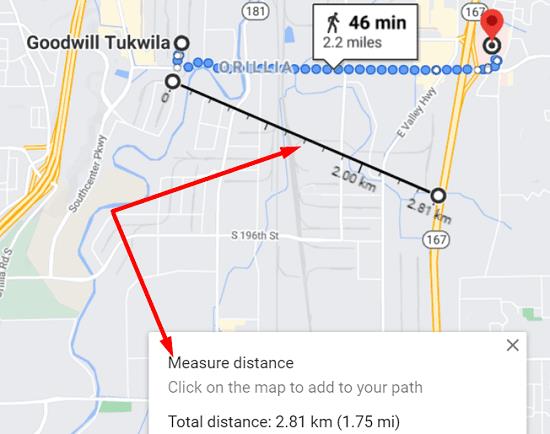
Друго решение е просто да направите математиката и да изчислите средната точка с помощта на координати.
Първо, трябва да получите координатите на всяка точка.
След това добавете географските ширини на всеки и разделете на две.
След това добавете дължините на всяко местоположение и разделете на две.
Запишете новите координати. Това, което получавате, всъщност са географските ширини и дължини на средната точка.
Въведете новите координати в Google Maps.
За повече информация вижте тези две удобни ръководства:
Нямате време да измерите разстоянието между двете точки или ръчно да търсите правилните координати? Можете да използвате уеб приложение, което автоматично изчислява средата между два или повече адреса.
Всъщност предлагаме да използвате уеб приложение, ако трябва да намерите средната точка между множество местоположения. Двата метода, изброени по-горе, губят своята точност и уместност при намиране на половината от две или повече точки, които не са разположени в един и същ октант на земното кълбо.
Три отлични уеб приложения, които автоматично изчисляват средата между различните местоположения, са WhatsHalfway , MeetWays и A place между нас . Въведете вашите адреси, изберете типа място, което ви интересува и оставете инструментите да се погрижат за останалото. Това е толкова просто.
Както можете да видите, когато става въпрос за намиране на средата, Google Maps не е точно най-лесният инструмент за използване. Надяваме се, че гигантът за търсене ще добави тази функционалност към Maps някъде в бъдеще.
За да намерите средата между два адреса в Google Maps, можете или да измерите разстоянието между двете места, или да изчислите средната точка, като използвате координати. Като алтернатива можете да използвате уеб приложение, което автоматично ще направи изчисленията вместо вас. И така, коя от тези опции предпочитате да използвате? Уведомете ни в коментарите по-долу.
В тази публикация разглеждаме как да решим проблема, при който навигацията на картите и GPS функциите не работят правилно на Apple iPhone.
Научете как да проверите надморската височина в Google Maps. Стъпка по стъпка ръководство за активация на опцията Терен.
Трикът ви позволява да намирате места и местоположения в Google Maps и все пак да използвате познатото потребителско изживяване на приложението Maps за навигация.
Можете да изтегляте и съхранявате карти на даден район в Google Maps, така че те винаги да са достъпни, когато сте офлайн или в райони с петна безжични връзки.
Останете в рамките на ограничението на скоростта, като включите функцията за ограничения на скоростта в Google Maps. Ето стъпките, които трябва да следвате.
Вижте как можете да промените езика на Google Карти, без да се налага да докосвате езиковите настройки на устройството си. За вашето устройство с Android е по-лесно, отколкото си мислите.
Google Maps има удобна функция, която ви позволява да проследявате местоположението на някого, като използвате телефонния му номер, при условие че е споделил местоположението си с вас.
Персонализирайте Google Maps и променете иконата на автомобила, като следвате тези лесни за следване стъпки.
Ако Google Maps не успее да се завърти автоматично, докато навигирате, това ръководство ви предлага три решения за решаване на този проблем.
Научете как да запазвате местоположения в Google Maps за Android.
Google Maps има специална опция за измерване на разстояние, която ви позволява бързо да измервате разстоянието между две точки.
Ако определени етикети на Google Maps вече не са подходящи, можете просто да ги изтриете. Ето как можете да направите това.
Ако Google Maps не показва изгледа на улицата, има някои стъпки за отстраняване на неизправности, които можете да предприемете, за да отстраните този проблем.
Трябва ли да вземете малко газ? Вижте къде е най-близката бензиностанция в Google Maps.
Ами ако гласовите указания не работят в Google Maps? В това ръководство ще ви покажем как можете да отстраните проблема.
Вероятно поне веднъж сте попадали в ситуация, в която сте се скитали по улиците, докато държали телефона си отворен в Google Maps, опитвайки се да стигнете до новия
Най-краткият път не е непременно най-бързият път. Ето защо Google Maps може да не показва винаги най-бързия маршрут по отношение на разстоянието.
Плюс кодовете са кодове, генерирани от системата Open Location Code, която е система за геокодиране, която се използва за локализиране на всяка област навсякъде по земята. В
Google Maps е от голяма помощ, когато сте на почивка, но би било още по-добре, ако картата, която разглеждате, е персонализирана за вашите нужди. По този начин,
Google Maps е услуга за приложение за картографиране, разработена от технологичния гигант Google. Предлага се в уеб браузър и приложение на вашия
След като руутнете телефона си с Android, имате пълен достъп до системата и можете да стартирате много видове приложения, които изискват root достъп.
Бутоните на вашия телефон с Android не са само за регулиране на силата на звука или събуждане на екрана. С няколко прости настройки те могат да се превърнат в преки пътища за бързо заснемане на снимки, прескачане на песни, стартиране на приложения или дори активиране на функции за спешни случаи.
Ако сте забравили лаптопа си на работа и имате спешен доклад, който да изпратите на шефа си, какво трябва да направите? Да използвате смартфона си. Още по-сложно е да превърнете телефона си в компютър, за да вършите много задачи едновременно по-лесно.
Android 16 има джаджи за заключен екран, с които можете да променяте заключения екран по ваш избор, което го прави много по-полезен.
Режимът „Картина в картината“ на Android ще ви помогне да свиете видеото и да го гледате в режим „картина в картината“, гледайки видеото в друг интерфейс, за да можете да правите други неща.
Редактирането на видеоклипове на Android ще стане лесно благодарение на най-добрите приложения и софтуер за редактиране на видео, които изброяваме в тази статия. Уверете се, че ще имате красиви, вълшебни и стилни снимки, които да споделяте с приятели във Facebook или Instagram.
Android Debug Bridge (ADB) е мощен и универсален инструмент, който ви позволява да правите много неща, като например намиране на лог файлове, инсталиране и деинсталиране на приложения, прехвърляне на файлове, root и флаш персонализирани ROM-ове, както и създаване на резервни копия на устройства.
С приложения с автоматично щракване. Няма да се налага да правите много, когато играете игри, използвате приложения или задачи, налични на устройството.
Въпреки че няма магическо решение, малки промени в начина, по който зареждате, използвате и съхранявате устройството си, могат да окажат голямо влияние върху забавянето на износването на батерията.
Телефонът, който много хора обичат в момента, е OnePlus 13, защото освен превъзходен хардуер, той притежава и функция, която съществува от десетилетия: инфрачервеният сензор (IR Blaster).


























